O Windows 10 mostra mensagens de erro e aviso paratodos os tipos de eventos. Além dessas mensagens, você também recebe outras mensagens que fornecem informações gerais e vagas sobre um evento. Para todas as mensagens de erro que o Windows 10 mostra, ele ainda precisa adicionar um recurso que permite copiar texto da caixa de diálogo e das mensagens de erro. Isso é algo que seria útil se você precisar solucionar uma mensagem de erro. Em vez disso, você deve digitar manualmente toda a mensagem de erro no seu mecanismo de pesquisa preferido, o que pode ser entediante. Textify é um aplicativo gratuito do Windows que permite copiar texto da caixa de diálogo e mensagens de erro.
Copiar caixa de diálogo e mensagens de erro
Baixe e instale o Textify. Ao executá-lo pela primeira vez, você precisa configurar como ativá-lo quando encontrar uma caixa de diálogo ou mensagem de erro. Você não pode usar o teclado para interagir com o aplicativo, pois tocar nas teclas pode resultar na seleção de uma opção ou, o teclado pode não funcionar enquanto a mensagem estiver visível na tela, com exceção das teclas modificadoras.
Você precisa combinar as teclas modificadoras com um botão do mouse para ativar o aplicativo. Usamos a tecla Shift com a combinação de botão esquerdo do mouse durante a configuração. Você pode alterá-lo quando quiser.
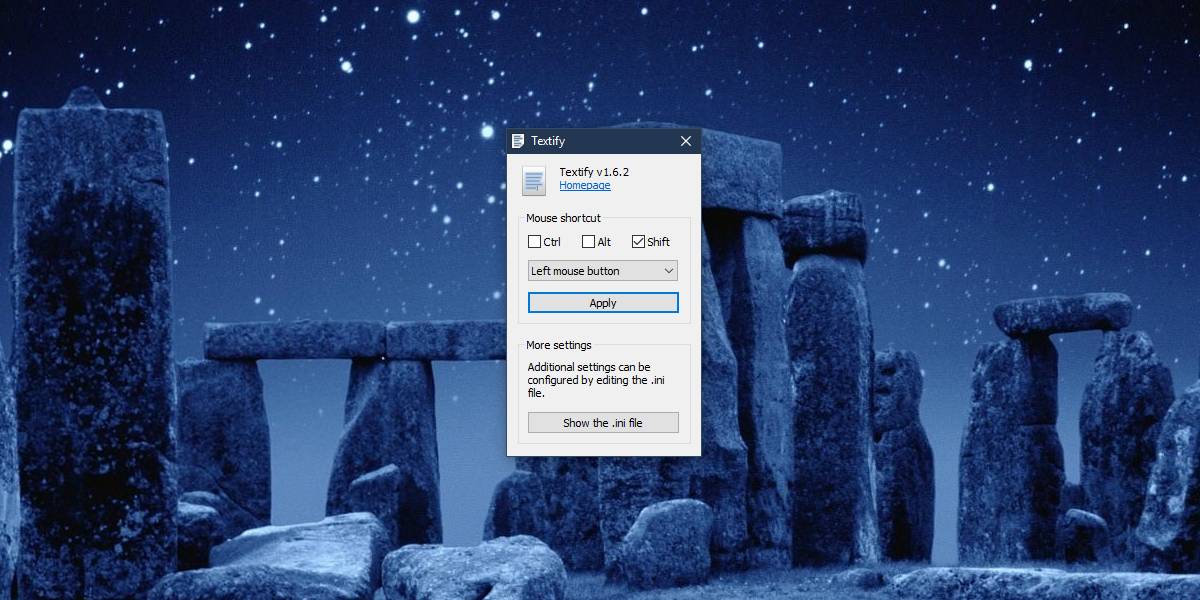
Quando você encontra um erro ou caixa de diálogo quevocê deseja copiar o texto, toque no atalho configurado para o Textify e verifique se o mouse está posicionado sobre o texto que você deseja copiar. É uma boa ideia clicar no texto primeiro e depois tocar no atalho. Isso adicionará o texto dentro de um campo de texto editável do qual você poderá copiá-lo.
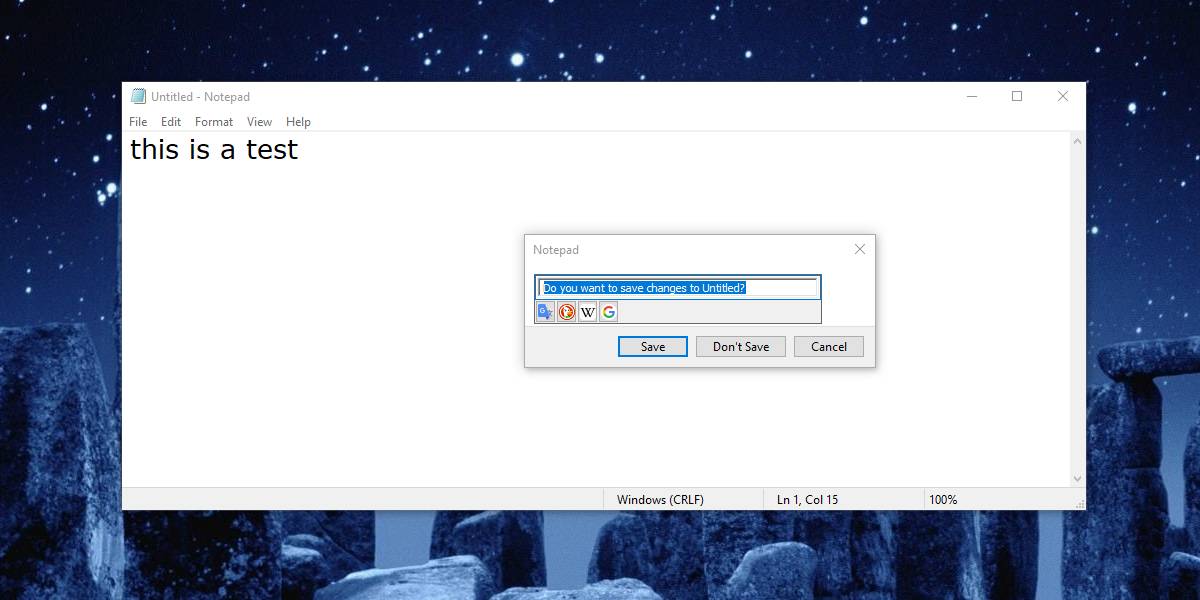
Em nossos breves testes, isso funcionou como avisoerros / mensagens como a que pergunta se você deseja salvar as alterações feitas em um arquivo antes de fechá-lo, funcionou em alguns botões do aplicativo e em campos de aplicativos, como os nomes de grupos das configurações no aplicativo Painel de Controle. O local em que não funcionou foi no prompt do UAC que você obtém ao executar o editor do Registro ou ao abrir o Prompt de Comando com direitos administrativos.
Este aplicativo é ótimo se você tiver outros aplicativos ouO Windows processa erros de lançamento, mas se você receber muitos BSODs, isso obviamente não será útil. A única falha é que você precisa clicar normalmente no texto que deseja copiar antes de usar o atalho do aplicativo para copiá-lo. Em alguns casos, basta clicar no texto para executar uma ação, por exemplo, clicar no nome de um aplicativo na lista de aplicativos no menu Iniciar para iniciá-lo.











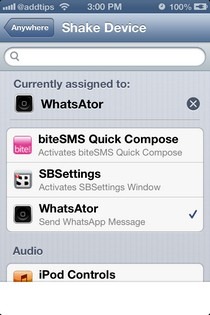

Comentários